
ಶಿಷ್ಟಾಚಾರ ಬಿಟ್ಟೊರೆಂಟ್ ಬಳಕೆದಾರರ ನಡುವೆ ಫೈಲ್ಗಳನ್ನು ತ್ವರಿತವಾಗಿ ಮತ್ತು ಪರಿಣಾಮಕಾರಿಯಾಗಿ ವರ್ಗಾಯಿಸಲು ವಿನ್ಯಾಸಗೊಳಿಸಲಾಗಿದೆ. ಅಂತಹ ವರ್ಗಾವಣೆಯ ವಿಶಿಷ್ಟತೆಯೆಂದರೆ, ಡೌನ್ಲೋಡ್ ಸರ್ವರ್ಗಳಿಂದ ನಡೆಯುವುದಿಲ್ಲ, ಆದರೆ ಭಾಗಗಳಲ್ಲಿರುವ ಇನ್ನೊಬ್ಬ ಬಳಕೆದಾರರ ಪಿಸಿಯಿಂದ ನೇರವಾಗಿ, ಪೂರ್ಣ ಡೌನ್ಲೋಡ್ ನಂತರ ಒಂದೇ ಫೈಲ್ಗೆ ಸಂಪರ್ಕಗೊಳ್ಳುತ್ತದೆ. ಈ ತಂತ್ರಜ್ಞಾನವು ಬಹಳ ಜನಪ್ರಿಯವಾಗಿದೆ ಮತ್ತು ಈ ಸಮಯದಲ್ಲಿ ಪ್ರತಿ ರುಚಿಗೆ ಟೊರೆಂಟ್ ಫೈಲ್ಗಳನ್ನು ಪ್ರಕಟಿಸುವ ಹೆಚ್ಚಿನ ಸಂಖ್ಯೆಯ ವಿಶೇಷ ಟ್ರ್ಯಾಕರ್ಗಳಿವೆ.
ಈಗಾಗಲೇ ಹೇಳಿದಂತೆ, ಬಿಟ್ಟೊರೆಂಟ್ ತಂತ್ರಜ್ಞಾನವು ವೇಗವಾಗಿ ಮತ್ತು ಅನುಕೂಲಕರವಾಗಿದೆ: ಉತ್ತಮ ವೇಗದಲ್ಲಿ ನಿಮಗೆ ಅನುಕೂಲಕರವಾದ ಯಾವುದೇ ಸಮಯದಲ್ಲಿ ಫೈಲ್ ಅನ್ನು ಅಪ್ಲೋಡ್ ಮಾಡಬಹುದು. ಆದರೆ ಅನುಕೂಲಕ್ಕಾಗಿ ಯಾವುದೇ ವಿಶೇಷ ಸಮಸ್ಯೆಗಳಿಲ್ಲದಿದ್ದರೆ, ಹಲವಾರು ಪ್ರಶ್ನೆಗಳು ವೇಗದೊಂದಿಗೆ ಉದ್ಭವಿಸುತ್ತವೆ. ಎಲ್ಲಾ ನಂತರ, ಇತರರು ಹೇಳುವಂತೆ ಇದು ಯಾವಾಗಲೂ ಗರಿಷ್ಠವಲ್ಲ.
ಟೊರೆಂಟ್ ಕ್ಲೈಂಟ್ ಅನ್ನು ನವೀಕರಿಸಲಾಗುತ್ತಿದೆ
ಟೊರೆಂಟ್ ಕ್ಲೈಂಟ್ ಬಿಟ್ಟೊರೆಂಟ್ ತಂತ್ರಜ್ಞಾನದ ಅವಿಭಾಜ್ಯ ಅಂಗವಾಗಿದೆ, ಏಕೆಂದರೆ ಅದರ ಸಹಾಯದಿಂದ ಫೈಲ್ ಅನ್ನು ಇತರ ಕಂಪ್ಯೂಟರ್ಗಳಿಂದ ನೇರವಾಗಿ ಸಣ್ಣ ಭಾಗಗಳಲ್ಲಿ ಡೌನ್ಲೋಡ್ ಮಾಡಲು ಸಾಧ್ಯವಿದೆ. ನಿಧಾನಗತಿಯ ಡೌನ್ಲೋಡ್ ವೇಗವು ಕ್ಲೈಂಟ್ನ ಹಳತಾದ ಆವೃತ್ತಿಯಾಗಿರಬಹುದು. ಆದ್ದರಿಂದ, ಪ್ರೋಗ್ರಾಂನ ಪ್ರಸ್ತುತ ಆವೃತ್ತಿಯು ಅದರ ಸ್ಥಿರ ಮತ್ತು ಉತ್ತಮ-ಗುಣಮಟ್ಟದ ಕೆಲಸಕ್ಕೆ ಪ್ರಮುಖವಾಗಿದೆ, ಏಕೆಂದರೆ ಪ್ರತಿ ಹೊಸ ಆವೃತ್ತಿಯ ದೋಷಗಳೊಂದಿಗೆ, ನ್ಯೂನತೆಗಳನ್ನು ನಿವಾರಿಸಲಾಗಿದೆ, ಹೊಸ ಕಾರ್ಯಗಳನ್ನು ಪರಿಚಯಿಸಲಾಗುತ್ತದೆ.
ಜನಪ್ರಿಯ ಟೊರೆಂಟ್ ಕಾರ್ಯಕ್ರಮದಲ್ಲಿ ಹೆಚ್ಚಿನ ಉದಾಹರಣೆಗಳನ್ನು ಚರ್ಚಿಸಲಾಗುವುದು. Orent ಟೊರೆಂಟ್. ನೀವು ಇತರ ಜನಪ್ರಿಯ ಕ್ಲೈಂಟ್ಗಳನ್ನು ಬಳಸಿದರೆ, ಅವುಗಳನ್ನು ಇದೇ ರೀತಿ ಕಾನ್ಫಿಗರ್ ಮಾಡಲಾಗಿದೆ.
- ಮ್ಯೂಟೋರೆಂಟ್ ಅನ್ನು ಪ್ರಾರಂಭಿಸಿ.
- ಮೇಲಿನ ಫಲಕದಲ್ಲಿ, ಹುಡುಕಿ ಸಹಾಯಮೆನು ಕ್ಲಿಕ್ ಮಾಡುವ ಮೂಲಕ, ಆಯ್ಕೆಮಾಡಿ ನವೀಕರಣಗಳಿಗಾಗಿ ಪರಿಶೀಲಿಸಿ.
- ಅನುಗುಣವಾದ ವಿಂಡೋವನ್ನು ನೀವು ನೋಡುತ್ತೀರಿ, ಅದರಲ್ಲಿ ಹೊಸ ಆವೃತ್ತಿ ಇದೆಯೋ ಇಲ್ಲವೋ ಎಂದು ಹೇಳಲಾಗುತ್ತದೆ. ಪ್ರಸ್ತುತ ಆವೃತ್ತಿಯನ್ನು ಡೌನ್ಲೋಡ್ ಮಾಡುವ ಅಗತ್ಯತೆಯ ಕುರಿತು ನೀವು ಅಧಿಸೂಚನೆಯನ್ನು ಸ್ವೀಕರಿಸಿದರೆ - ಒಪ್ಪಿಕೊಳ್ಳಿ.

ಸೂಕ್ತವಾದ ಐಟಂ ಅನ್ನು ಹೊಂದಿಸುವ ಮೂಲಕ ನೀವು ಹೊಸ ಆವೃತ್ತಿಯನ್ನು ಸ್ವಯಂಚಾಲಿತವಾಗಿ ಸ್ವೀಕರಿಸಬಹುದು.
- ಮೇಲಿನ ಮೆನು ಬಾರ್ನಲ್ಲಿ ಆಯ್ಕೆಮಾಡಿ "ಸೆಟ್ಟಿಂಗ್ಗಳು"ಅದರಲ್ಲಿ ಆಯ್ಕೆ ಮಾಡಿ "ಪ್ರೋಗ್ರಾಂ ಸೆಟ್ಟಿಂಗ್ಗಳು".
- ಮುಂದಿನ ವಿಂಡೋದಲ್ಲಿ, ಮುಂದಿನ ಪೆಟ್ಟಿಗೆಯನ್ನು ಪರಿಶೀಲಿಸಿ "ನವೀಕರಣಗಳನ್ನು ಸ್ವಯಂಚಾಲಿತವಾಗಿ ಸ್ಥಾಪಿಸಿ". ಮೂಲತಃ, ಇದನ್ನು ಪೂರ್ವನಿಯೋಜಿತವಾಗಿ ಸ್ಥಾಪಿಸಲಾಗಿದೆ.
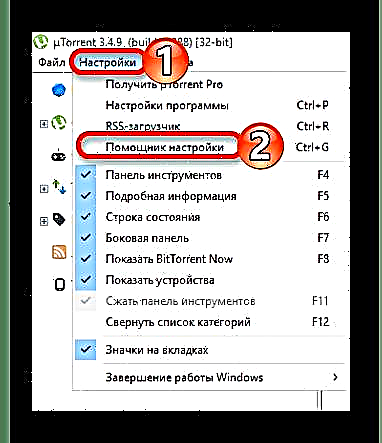

ಈ ಆಯ್ಕೆಯು ನಿಮಗೆ ಸರಿಹೊಂದುವುದಿಲ್ಲವಾದರೆ, ನೀವು ಯಾವಾಗಲೂ ಪ್ರಸ್ತುತ ಪ್ರೋಗ್ರಾಂ ಅನ್ನು ಅಧಿಕೃತ ವೆಬ್ಸೈಟ್ನಲ್ಲಿ ಡೌನ್ಲೋಡ್ ಮಾಡಬಹುದು.
ವೇಗವರ್ಧನೆ ಕಾರ್ಯಕ್ರಮಗಳು
ನಿಮ್ಮ ಇಂಟರ್ನೆಟ್ ವೇಗವು ತುಂಬಾ ಚಿಕ್ಕದಾಗಿದ್ದರೆ, ನೆಟ್ವರ್ಕ್ ಬ್ಯಾಂಡ್ವಿಡ್ತ್ ಮೇಲೆ ಪರಿಣಾಮ ಬೀರುವ ವಿಶೇಷ ಕಾರ್ಯಕ್ರಮಗಳಿವೆ. ಅವರು ಕೆಲವು ಅದ್ಭುತ ಫಲಿತಾಂಶಗಳನ್ನು ನೀಡದಿರಬಹುದು, ಆದರೆ ಅವು ವೇಗವನ್ನು ಕೆಲವು ಪ್ರತಿಶತದಷ್ಟು ಹೆಚ್ಚಿಸಬಹುದು.
ವಿಧಾನ 1: ಸುಧಾರಿತ ಸಿಸ್ಟಂ ಕೇರ್
ಸುಧಾರಿತ ಸಿಸ್ಟಮ್ಕೇರ್> ಇಂಟರ್ನೆಟ್ ಸಂಪರ್ಕದ ವೇಗವನ್ನು ಹೆಚ್ಚಿಸುವುದಲ್ಲದೆ, ನೋಂದಾವಣೆಯನ್ನು ಸ್ವಚ್ clean ಗೊಳಿಸಬಹುದು, ಕಂಪ್ಯೂಟರ್ ಅನ್ನು ಕಸದಿಂದ ಮುಕ್ತಗೊಳಿಸಬಹುದು, ಪಿಸಿ ಲೋಡಿಂಗ್ ಅನ್ನು ಅತ್ಯುತ್ತಮವಾಗಿಸಬಹುದು, ಸ್ಪೈವೇರ್ ಅನ್ನು ತೆಗೆದುಹಾಕಬಹುದು ಮತ್ತು ಇನ್ನೂ ಹೆಚ್ಚಿನದನ್ನು ಮಾಡಬಹುದು.
- ಸುಧಾರಿತ ಸಿಸ್ಟಂ ಕೇರ್ ಅನ್ನು ಪ್ರಾರಂಭಿಸಿ ಮತ್ತು ಬಾಕ್ಸ್ ಅನ್ನು ಪರಿಶೀಲಿಸಿ "ಇಂಟರ್ನೆಟ್ ವೇಗವರ್ಧನೆ".
- ಬಟನ್ ಒತ್ತಿರಿ ಪ್ರಾರಂಭಿಸಿ.
- ಪರಿಶೀಲನೆ ಪ್ರಕ್ರಿಯೆಯ ನಂತರ, ನಿಖರವಾಗಿ ಏನನ್ನು ಹೊಂದುವಂತೆ ಮಾಡಲಾಗುವುದು ಎಂಬುದನ್ನು ನೋಡಲು ನಿಮಗೆ ಅವಕಾಶವಿದೆ.


ವಿಧಾನ 2: ಅಶಾಂಪೂ ಇಂಟರ್ನೆಟ್ ವೇಗವರ್ಧಕ 3
ಸುಧಾರಿತ ಸಿಸ್ಟಮ್ಕೇರ್ನಂತಲ್ಲದೆ, ಅಶಾಂಪೂ ಇಂಟರ್ನೆಟ್ ವೇಗವರ್ಧಕವು ಅಂತಹ ವ್ಯಾಪಕ ಶ್ರೇಣಿಯ ಸಾಧನಗಳನ್ನು ಹೊಂದಿಲ್ಲ. ಈ ಕಾರ್ಯಕ್ರಮ ಸರಳ ಮತ್ತು ಸಂಕ್ಷಿಪ್ತವಾಗಿದೆ. ಆಪ್ಟಿಮೈಸೇಶನ್ ಹಲವಾರು ವಿಧಾನಗಳಲ್ಲಿ ಲಭ್ಯವಿದೆ: ಸ್ವಯಂಚಾಲಿತ ಮತ್ತು ಕೈಪಿಡಿ. ಬಹು ಸಂಪರ್ಕ ಪ್ರಕಾರಗಳನ್ನು ಬೆಂಬಲಿಸುತ್ತದೆ.
ಅಶಾಂಪೂ ಇಂಟರ್ನೆಟ್ ವೇಗವರ್ಧಕವನ್ನು ಡೌನ್ಲೋಡ್ ಮಾಡಿ
- ಉಪಯುಕ್ತತೆಯನ್ನು ತೆರೆಯಿರಿ ಮತ್ತು ಟ್ಯಾಬ್ಗೆ ಹೋಗಿ "ಸ್ವಯಂಚಾಲಿತವಾಗಿ".
- ಬಳಸಿದ ಬ್ರೌಸರ್ ಬಯಸಿದ ನೆಟ್ವರ್ಕ್ ಅಡಾಪ್ಟರ್ ಮತ್ತು ಇಂಟರ್ನೆಟ್ ಸಂಪರ್ಕವನ್ನು ಆಯ್ಕೆಮಾಡಿ. ನಂತರ, ಕ್ಲಿಕ್ ಮಾಡಿ "ಪ್ರಾರಂಭಿಸಿ".
- ಎಲ್ಲಾ ಅವಶ್ಯಕತೆಗಳನ್ನು ಸ್ವೀಕರಿಸಿ ಮತ್ತು ಬದಲಾವಣೆಗಳನ್ನು ಅನ್ವಯಿಸಲು ನಿಮ್ಮ ಕಂಪ್ಯೂಟರ್ ಅನ್ನು ಮರುಪ್ರಾರಂಭಿಸಿ.


ಟೊರೆಂಟ್ ಕ್ಲೈಂಟ್ ವೇಗ ಸೆಟ್ಟಿಂಗ್
ಅಪ್ಲೋಡ್ ಮತ್ತು ಡೌನ್ಲೋಡ್ ವೇಗವನ್ನು ನೀವು ಸರಿಯಾಗಿ ಕಾನ್ಫಿಗರ್ ಮಾಡಿದರೆ, ಇದು ಅಪೇಕ್ಷಿತ ಗರಿಷ್ಠತೆಯನ್ನು ಸಾಧಿಸಲು ಸಹಾಯ ಮಾಡುತ್ತದೆ. ಆದರೆ ಎಲ್ಲಾ ಇಂಟರ್ನೆಟ್ ಟ್ರಾಫಿಕ್ ಅನ್ನು ಓವರ್ಲೋಡ್ ಮಾಡದಿರಲು, ನೀವು ಸೆಟ್ ಮೌಲ್ಯಗಳನ್ನು ಸರಿಯಾಗಿ ಲೆಕ್ಕಾಚಾರ ಮಾಡಬೇಕಾಗುತ್ತದೆ.
ನಿಖರವಾದ ವೇಗದ ಅಂಕಿ ಕಂಡುಹಿಡಿಯಲು, ನಿಮ್ಮ ಪೂರೈಕೆದಾರರೊಂದಿಗೆ ನೀವು ಈ ಪ್ರಶ್ನೆಯನ್ನು ಸ್ಪಷ್ಟಪಡಿಸಬಹುದು ಅಥವಾ ವಿಶೇಷ ಸೇವೆಗಳನ್ನು ಪರಿಶೀಲಿಸಬಹುದು. ಉದಾಹರಣೆಗೆ, ಸ್ಪೀಡ್ಟೆಸ್ಟ್, ಇದು ರಷ್ಯನ್ ಭಾಷೆಯ ಇಂಟರ್ಫೇಸ್ ಅನ್ನು ಹೊಂದಿದೆ.
ಸ್ಪೀಡ್ಟೆಸ್ಟ್ನೊಂದಿಗೆ ವೇಗವನ್ನು ಪರಿಶೀಲಿಸಿ
- ಪರಿಶೀಲನೆಯನ್ನು ಪ್ರಾರಂಭಿಸಲು ಈ ಸೈಟ್ಗೆ ಹೋಗಿ ಕ್ಲಿಕ್ ಮಾಡಿ "ಹೋಗು!".
- ಪರಿಶೀಲನೆ ಪ್ರಕ್ರಿಯೆ ಪ್ರಾರಂಭವಾಗುತ್ತದೆ.
- ಅದರ ನಂತರ, ಪರೀಕ್ಷಾ ಫಲಿತಾಂಶಗಳನ್ನು ತೋರಿಸಲಾಗುತ್ತದೆ.

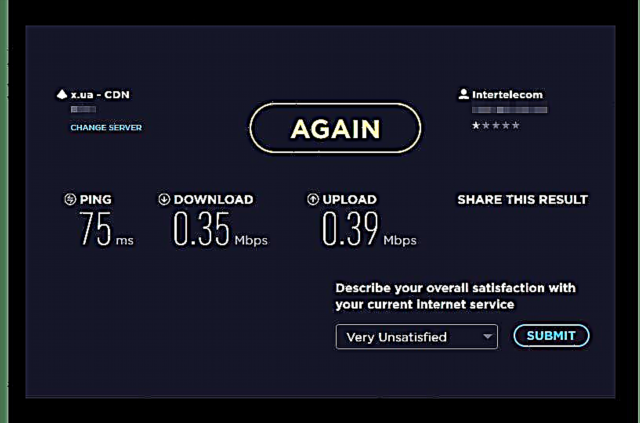
ಇದೇ ರೀತಿಯ ಸೇವೆಗಳ ವೇಗವನ್ನು ಪರೀಕ್ಷಿಸಲು ನಿಮಗೆ ಅವಕಾಶವಿದೆ. ಉದಾಹರಣೆಗೆ speed.io ಅಥವಾ speed.yoip.
ಈಗ ನಾವು ವೇಗದ ಡೇಟಾವನ್ನು ಹೊಂದಿದ್ದೇವೆ, ಸರಿಯಾದ ಶ್ರುತಿಗಾಗಿ ನಾವು ಯಾವ ಮೌಲ್ಯವನ್ನು ಹೊಂದಿಸಬೇಕು ಎಂಬುದನ್ನು ನಾವು ಲೆಕ್ಕ ಹಾಕಬಹುದು.
ಲೆಕ್ಕಾಚಾರವನ್ನು ಸುಲಭಗೊಳಿಸಲು ಕೆಲವು ಸಂಬಂಧಗಳನ್ನು ನೋಡೋಣ:
- 1 ಮೆಗಾಬಿಟ್ = 1,000,000 ಬಿಟ್ಗಳು (ಸೆಕೆಂಡಿಗೆ);
- 1 ಬೈಟ್ = 8 ಬಿಟ್ಗಳು;
- 1 ಕಿಲೋಬೈಟ್ = 1024;
ಈಗ ನಾವು ಸಮಸ್ಯೆಯನ್ನು ಸ್ವತಃ ಪರಿಹರಿಸುತ್ತೇವೆ:
- ನಾವು 0.35 Mbps ಅನ್ನು ಡೌನ್ಲೋಡ್ ಮಾಡಿದರೆ, ಅದು ಸೆಕೆಂಡಿಗೆ 350,000 ಬಿಟ್ಗಳಾಗಿರುತ್ತದೆ (0.35 * 1,000,000 = 350,000);
- ಮುಂದೆ, ನಾವು ಬೈಟ್ಗಳ ಸಂಖ್ಯೆಯನ್ನು ಕಂಡುಹಿಡಿಯಬೇಕು. ಇದನ್ನು ಮಾಡಲು, 350,000 ಬಿಟ್ಗಳನ್ನು 8 ಬಿಟ್ಗಳಿಂದ ಭಾಗಿಸಿ 43,750 ಬೈಟ್ಗಳನ್ನು ಪಡೆಯಿರಿ;
- 43,750 ನಂತರ ನಾವು ಮತ್ತೆ ವಿಭಜಿಸುತ್ತೇವೆ, ಆದರೆ 1024 ಬೈಟ್ಗಳ ಮೂಲಕ ಮತ್ತು ನಾವು ಸುಮಾರು 42.72 ಕಿಲೋಬೈಟ್ಗಳನ್ನು ಪಡೆಯುತ್ತೇವೆ.
- ಟೊರೆಂಟ್ ಕ್ಲೈಂಟ್ನ ಸೆಟ್ಟಿಂಗ್ಗಳಿಗೆ ನಮಗೆ ಬೇಕಾದ ಮೌಲ್ಯವನ್ನು ನಿರ್ಧರಿಸಲು, ನೀವು ಸ್ವೀಕರಿಸಿದ ಫಿಗರ್ನ 10% - 20% ಅನ್ನು ಕಳೆಯಬೇಕಾಗುತ್ತದೆ. ನಿಮ್ಮ ಜೀವನವನ್ನು ಸಂಕೀರ್ಣಗೊಳಿಸದಿರಲು, ಆಸಕ್ತಿಯನ್ನು ನಿಖರವಾಗಿ ಲೆಕ್ಕಾಚಾರ ಮಾಡಲು ಅನೇಕ ಸೇವೆಗಳಿವೆ.
ಶೇಕಡಾ ಕ್ಯಾಲ್ಕುಲೇಟರ್
ಈಗ uTorrent ಗೆ ಹೋಗಿ ಮತ್ತು ನಮ್ಮ ಮೌಲ್ಯವನ್ನು ದಾರಿಯುದ್ದಕ್ಕೂ ಹೊಂದಿಸಿ "ಸೆಟ್ಟಿಂಗ್ಗಳು" - "ಪ್ರೋಗ್ರಾಂ ಸೆಟ್ಟಿಂಗ್ಗಳು" - "ವೇಗ" (ಅಥವಾ ಕೀಬೋರ್ಡ್ ಶಾರ್ಟ್ಕಟ್ Ctrl + P.) - "ಗರಿಷ್ಠ ಲಾಭ".

ನೀವು ತುರ್ತಾಗಿ ಫೈಲ್ ಡೌನ್ಲೋಡ್ ಮಾಡಬೇಕಾದರೆ, ಈ ಕೆಳಗಿನ ನಿಯತಾಂಕಗಳನ್ನು ಹೊಂದಿಸಿ: "ಗರಿಷ್ಠ ಲಾಭ" 0 (ವೇಗವನ್ನು ಸೀಮಿತಗೊಳಿಸಲಾಗುವುದಿಲ್ಲ), "ಗರಿಷ್ಠ ಸಂಪರ್ಕಿತ ಗೆಳೆಯರು" ಮತ್ತು ಗರಿಷ್ಠ ಸಂಪರ್ಕಗಳು 100 ಕ್ಕೆ ಹೊಂದಿಸಲಾಗಿದೆ.

ಪ್ರೋಗ್ರಾಂ ಸ್ವಾಗತ ಮತ್ತು ಹಿಂತಿರುಗುವಿಕೆಯ ವೇಗದ ಸರಳ ನಿಯಂತ್ರಣವನ್ನು ಸಹ ಹೊಂದಿದೆ. ಬಲ ಮೌಸ್ ಗುಂಡಿಯೊಂದಿಗೆ ಕ್ಲೈಂಟ್ ಐಕಾನ್ನಲ್ಲಿರುವ ಟ್ರೇನಲ್ಲಿ ಕ್ಲಿಕ್ ಮಾಡಿ. ಡ್ರಾಪ್ಡೌನ್ ಮೆನುವಿನಲ್ಲಿ, ಆಯ್ಕೆಮಾಡಿ "ಪುರಸ್ಕಾರ" ಅಥವಾ "ರಿಟರ್ನ್ ನಿರ್ಬಂಧ" ಮತ್ತು ನಿಮಗೆ ಅಗತ್ಯವಿರುವ ನಿಯತಾಂಕವನ್ನು ಸಾಧ್ಯವಾದಷ್ಟು ಹೊಂದಿಸಿ.
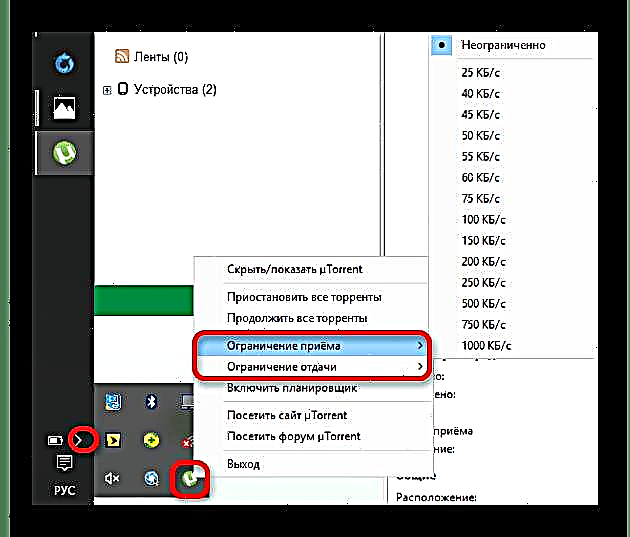
ಒದಗಿಸುವವರು ಬೈಪಾಸ್
ಬಹುಶಃ ನಿಮ್ಮ ಪೂರೈಕೆದಾರರು ಪಿ 2 ಪಿ ನೆಟ್ವರ್ಕ್ಗಳಿಗಾಗಿ ದಟ್ಟಣೆಯ ಹರಿವನ್ನು ನಿರ್ಬಂಧಿಸುತ್ತಾರೆ. ನಿರ್ಬಂಧಿಸಲು ಅಥವಾ ನಿಧಾನಗೊಳಿಸಲು, ಟೊರೆಂಟ್ ಕ್ಲೈಂಟ್ ಅನ್ನು ಹೊಂದಿಸಲು ಕೆಲವು ವಿಧಾನಗಳಿವೆ.
- ಟೊರೆಂಟ್ ಪ್ರೋಗ್ರಾಂ ಮತ್ತು ಕೀಬೋರ್ಡ್ ಶಾರ್ಟ್ಕಟ್ಗೆ ಹೋಗಿ Ctrl + P. ಸೆಟ್ಟಿಂಗ್ಗಳಿಗೆ ಹೋಗಿ.
- ಟ್ಯಾಬ್ನಲ್ಲಿ ಸಂಪರ್ಕಗಳು ಐಟಂಗೆ ಗಮನ ಕೊಡಿ ಒಳಬರುವ ಬಂದರು. ಇಲ್ಲಿ ನೀವು 49160 ರಿಂದ 65534 ರವರೆಗಿನ ಯಾವುದೇ ಮೌಲ್ಯವನ್ನು ನಮೂದಿಸಬೇಕಾಗಿದೆ.
- ಈಗ ಹೋಗಿ "ಬಿಟ್ಟೊರೆಂಟ್" ಎದುರಿನ ಪೆಟ್ಟಿಗೆಯನ್ನು ಪರಿಶೀಲಿಸಿ ಡಿಎಚ್ಟಿ ನೆಟ್ವರ್ಕ್ ಅನ್ನು ಸಕ್ರಿಯಗೊಳಿಸಿ ಮತ್ತು "ಹೊಸ ಟೊರೆಂಟುಗಳಿಗಾಗಿ ಡಿಎಚ್ಟಿಯಲ್ಲಿ".
- ಸ್ವಲ್ಪ ಕಡಿಮೆ ಪ್ರೊಟೊಕಾಲ್ ಎನ್ಕ್ರಿಪ್ಶನ್, ವಿರುದ್ಧ ಆಯ್ಕೆಮಾಡಿ Box ಟ್ಬಾಕ್ಸ್ ಮೌಲ್ಯ ಸಕ್ರಿಯಗೊಳಿಸಲಾಗಿದೆ ಮತ್ತು ಬದಲಾವಣೆಗಳನ್ನು ಅನ್ವಯಿಸಿ.
- ಈಗ ಒದಗಿಸುವವರು ನಿಮ್ಮನ್ನು ನಿರ್ಬಂಧಿಸಲು ಸಾಧ್ಯವಾಗುವುದಿಲ್ಲ ಮತ್ತು ನೀವು ಸೈಡರ್ಗಳಲ್ಲಿ ನಿರ್ದಿಷ್ಟ ಹೆಚ್ಚಳವನ್ನು ಸ್ವೀಕರಿಸುತ್ತೀರಿ, ಏಕೆಂದರೆ ಪ್ರೋಗ್ರಾಂ ಸ್ವತಃ ಅವುಗಳನ್ನು ಹುಡುಕುತ್ತದೆ ಮತ್ತು ಟ್ರ್ಯಾಕರ್ ಅನ್ನು ಸಂಪರ್ಕಿಸುವುದಿಲ್ಲ.

ವಿಶಿಷ್ಟವಾಗಿ, ಬಳಕೆದಾರರಿಗೆ 6881 - 6889 ವ್ಯಾಪ್ತಿಯಲ್ಲಿ ಬಂದರುಗಳನ್ನು ನೀಡಲಾಗುತ್ತದೆ, ಇದನ್ನು ನಿರ್ಬಂಧಿಸಬಹುದು ಅಥವಾ ವೇಗದಲ್ಲಿ ಸೀಮಿತಗೊಳಿಸಬಹುದು. ಸಿಸ್ಟಮ್ ಬಳಸದ ಬಂದರುಗಳು 49160 - 65534 ವ್ಯಾಪ್ತಿಯಲ್ಲಿವೆ.

ಫೈರ್ವಾಲ್ ನಿರ್ಬಂಧವನ್ನು ನಿಷ್ಕ್ರಿಯಗೊಳಿಸಲಾಗುತ್ತಿದೆ
ಬಹುಶಃ ನಿಮ್ಮ ಸಮಸ್ಯೆ ಒದಗಿಸುವವರು ಅಥವಾ ಸಂಪರ್ಕದೊಂದಿಗೆ ಅಲ್ಲ, ಆದರೆ ಫೈರ್ವಾಲ್ ನಿರ್ಬಂಧಿಸುವುದರೊಂದಿಗೆ. ಹೊರಗಿಡುವ ಪಟ್ಟಿಗೆ ಕ್ಲೈಂಟ್ ಅನ್ನು ಸೇರಿಸಿ ತುಂಬಾ ಸರಳವಾಗಿದೆ.
- ಸೆಟ್ಟಿಂಗ್ಗಳಿಗೆ ಹೋಗಿ ಮತ್ತು ಟ್ಯಾಬ್ಗೆ ಹೋಗಿ ಸಂಪರ್ಕ.
- ಪ್ಯಾರಾಗ್ರಾಫ್ನಲ್ಲಿ "ಫೈರ್ವಾಲ್ ವಿನಾಯಿತಿಗಳಿಗೆ" ಪೆಟ್ಟಿಗೆಯನ್ನು ಪರಿಶೀಲಿಸಿ ಮತ್ತು ಉಳಿಸಿ.
ಇತರ ವಿಧಾನಗಳು
- ಸೈಡರ್ (ವಿತರಕರು) ಮತ್ತು ಲೀಚರ್ಸ್ (ಸ್ವಿಂಗರ್ಸ್) ಸಂಖ್ಯೆಯನ್ನು ಎಚ್ಚರಿಕೆಯಿಂದ ನೋಡಿ. ಹಿಂದಿನದನ್ನು ಹಸಿರು ಬಣ್ಣದಲ್ಲಿ ಮತ್ತು ಎರಡನೆಯದನ್ನು ಕೆಂಪು ಬಣ್ಣದಲ್ಲಿ ಗುರುತಿಸಲಾಗಿದೆ. ತಾತ್ತ್ವಿಕವಾಗಿ, ಲೀಚರ್ಗಳಿಗಿಂತ ಹೆಚ್ಚು ಸೈಡರ್ಗಳು ಇರಬೇಕು;
- ದಟ್ಟಣೆಯನ್ನು ಸೇವಿಸುವ ಅನಗತ್ಯ ಕಾರ್ಯಕ್ರಮಗಳನ್ನು ನಿಷ್ಕ್ರಿಯಗೊಳಿಸಿ. ಉದಾಹರಣೆಗೆ, ವಿವಿಧ ತ್ವರಿತ ಸಂದೇಶವಾಹಕರು ಇಷ್ಟಪಡುತ್ತಾರೆ ಸ್ಕೈಪ್, ಐಸಿಕ್ಯೂ ಇತ್ಯಾದಿ;
- ಕ್ಲೈಂಟ್ನಲ್ಲಿ ಕಡಿಮೆ ಡೌನ್ಲೋಡ್ಗಳನ್ನು ಇರಿಸಿ, ಆದ್ದರಿಂದ ಅವುಗಳನ್ನು ವೇಗವಾಗಿ ಪ್ರಕ್ರಿಯೆಗೊಳಿಸಲಾಗುತ್ತದೆ;
ನಿಮ್ಮ ಟೊರೆಂಟ್ ಕ್ಲೈಂಟ್ ನಿಧಾನವಾಗಿ ಡೌನ್ಲೋಡ್ ಮಾಡಿದರೆ ಡೇಟಾ ವರ್ಗಾವಣೆ ವೇಗವನ್ನು ವೇಗವಾಗಿ ಮಾಡಲು ಈ ವಿಧಾನಗಳು ನಿಮಗೆ ಸಹಾಯ ಮಾಡುತ್ತವೆ. ಈ ರೀತಿಯಾಗಿ ನೀವು ಸಮಯ, ನರಗಳು ಮತ್ತು ಸಂಪನ್ಮೂಲಗಳನ್ನು ಉಳಿಸುತ್ತೀರಿ.











